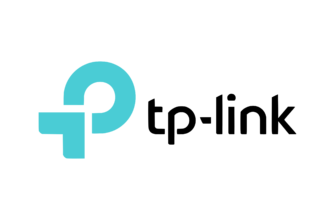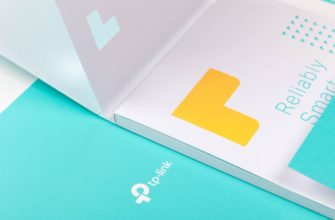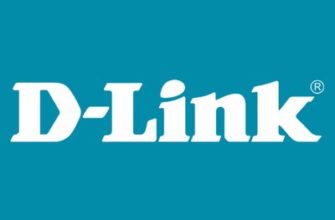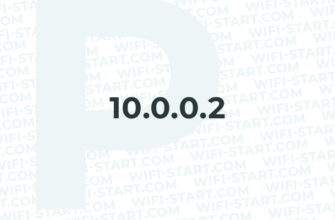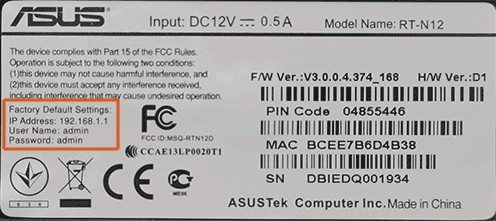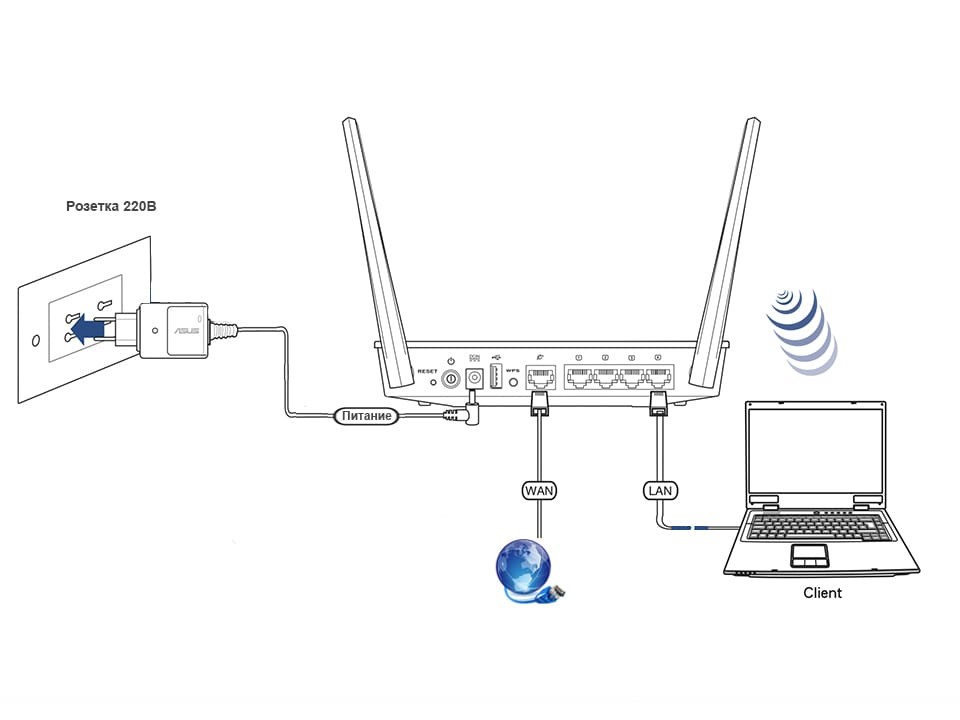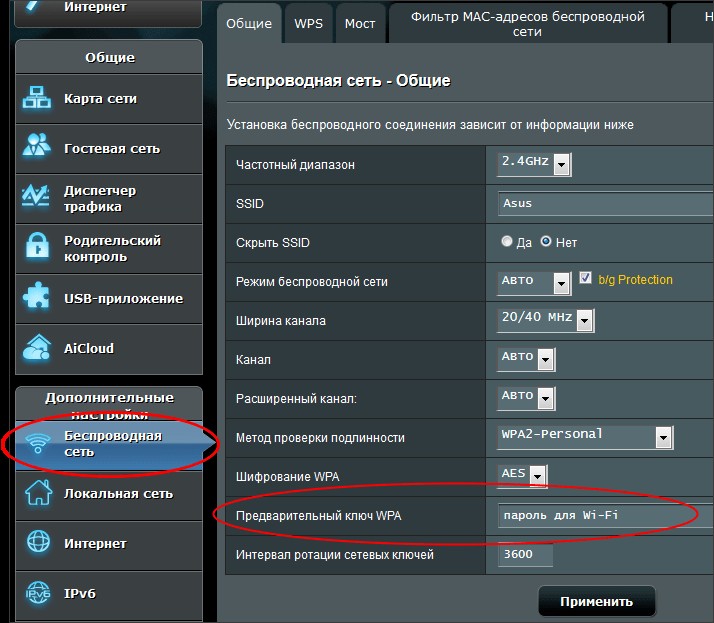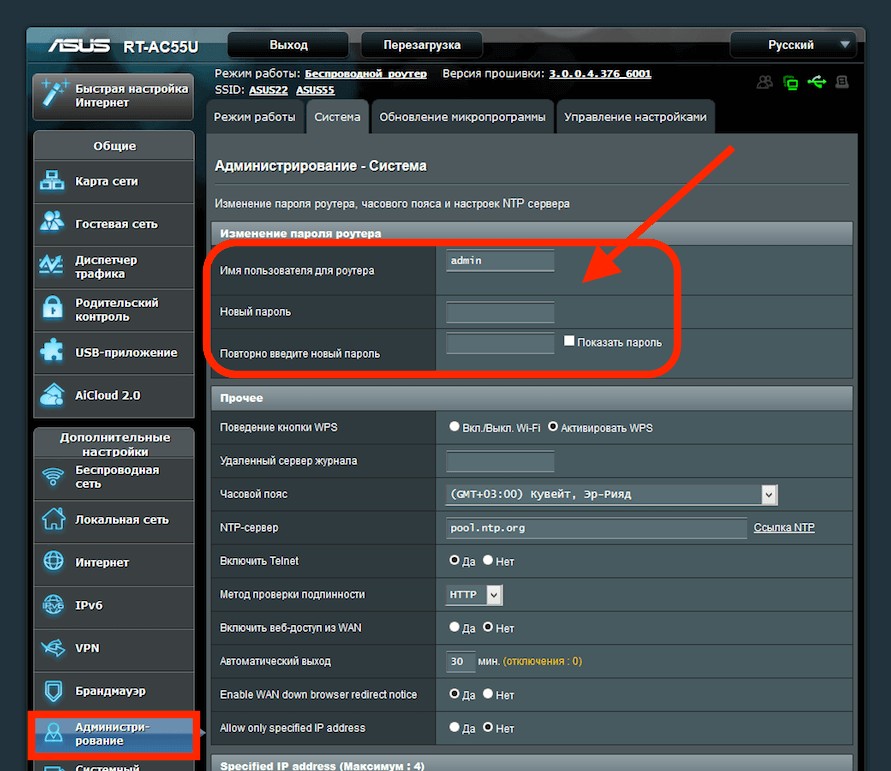Список паролей ASUS по умолчанию был обновлен в Январь 2021 г. Если вы только что настроили сетевое устройство модем-маршрутизатор или сбросили его для повторной установки, вы можете найти информацию, необходимую для входа в систему, выполнив поиск по номеру модели из этого списка. Порядок списка — AZ.
| Model | Username | Password | IP Address |
|---|---|---|---|
| 4G-AC55U | admin | admin | http://192.168.1.1 |
| 4G-AC68U | admin | admin | http://192.168.1.1 |
| 4G-N12 | admin | admin | http://192.168.1.1 |
| AAM6020VI-FI | root | admin | http://192.168.1.1 |
| BRT-AC828/M2 | admin | admin | http://192.168.1.1 |
| Blue Cave | admin | admin | http://192.168.1.1 |
| CM-16 | admin | admin | http://192.168.1.1 |
| CM-32 | admin | admin | http://192.168.1.1 |
| DSL-AC52U | admin | admin | http://192.168.1.1 |
| DSL-AC56U | admin | admin | http://192.168.1.1 |
| DSL-AC68U | admin | admin | http://192.168.1.1 |
| DSL-G31 | admin | admin | http://192.168.1.1 |
| DSL-N10 | admin | admin | http://192.168.1.1 |
| DSL-N11 | admin | admin | http://192.168.1.1 |
| DSL-N12U | admin | admin | http://192.168.1.1 |
| DSL-N12U | admin | admin | http://192.168.1.1 |
| DSL-N13 | admin | admin | http://192.168.1.1 |
| DSL-N17U | admin | admin | http://192.168.1.1 |
| DSL-N17U B1 | admin | admin | http://192.168.1.1 |
| DSL-N55U | admin | admin | http://192.168.1.1 |
| DSL-N55U C1 | admin | admin | http://192.168.1.1 |
| DSL-N66U | admin | admin | http://192.168.1.1 |
| EA-AC87 | admin | admin | http://192.168.1.1 |
| EA-N66 | admin | admin | http://10.0.1.1 |
| GT-AC5300 | admin | admin | http://192.168.1.1 |
| GT-AC9600 | admin | admin | http://192.168.1.1 |
| GT-AX11000 | admin | admin | http://192.168.1.1 |
| Internet Radio (AIR) | admin | admin | http://192.168.1.1 |
| Internet Radio 3 (AIR3) | admin | admin | http://192.168.1.1 |
| Lyra | admin | admin | http://192.168.1.1 |
| Lyra Mini | admin | admin | http://192.168.1.1 |
| Lyra Trio | admin | admin | http://192.168.72.1 |
| Lyra Voice | admin | admin | http://192.168.1.1 |
| PL-AC56 | admin | admin | http://ap.asus.com |
| PL-N12 | admin | admin | http://ap.asus.com |
| RP-AC52 | admin | admin | http://repeater.asus.com |
| RP-AC53 | admin | admin | http://192.168.1.1 |
| RP-AC55 | admin | admin | http://192.168.1.1 |
| RP-AC56 | admin | admin | http://192.168.1.1 |
| RP-AC68U | admin | admin | http://192.168.1.1 |
| RP-AC87 | admin | admin | http://192.168.1.1 |
| RP-N12 | admin | admin | http://192.168.1.1 |
| RP-N14 | admin | admin | http://192.168.1.1 |
| RP-N53 | admin | admin | http://repeater.asus.com |
| RT-AC1200 | admin | admin | http://192.168.50.1 |
| RT-AC1200G | admin | admin | http://192.168.1.1 |
| RT-AC1200GP | admin | admin | http://192.168.1.1 |
| RT-AC1200GU | admin | admin | http://192.168.50.1 |
| RT-AC1200HP | admin | admin | http://192.168.1.1 |
| RT-AC1750 | admin | admin | http://192.168.1.1 |
| RT-AC1900 | admin | admin | http://192.168.1.1 |
| RT-AC1900P | admin | admin | http://192.168.1.1 |
| RT-AC3100 | admin | admin | http://192.168.1.1 |
| RT-AC3200 | admin | admin | http://192.168.1.1 |
| RT-AC42U | admin | admin | http://192.168.50.1 |
| RT-AC51U | admin | admin | http://192.168.1.1 |
| RT-AC52U | admin | admin | http://192.168.1.1 |
| RT-AC52U B1 | admin | admin | http://192.168.1.1 |
| RT-AC53 | admin | admin | http://192.168.1.1 |
| RT-AC5300 | admin | admin | http://192.168.1.1 |
| RT-AC53U | admin | admin | http://192.168.1.1 |
| RT-AC54U | admin | admin | http://192.168.1.1 |
| RT-AC55U | admin | admin | http://192.168.1.1 |
| RT-AC55UHP | admin | admin | http://192.168.1.1 |
| RT-AC56S | admin | admin | http://192.168.1.1 |
| RT-AC56U | admin | admin | http://192.168.1.1 |
| RT-AC57U | admin | admin | http://192.168.1.1 |
| RT-AC58U | admin | admin | http://192.168.1.1 |
| RT-AC65U | admin | admin | http://192.168.1.1 |
| RT-AC66U | admin | admin | http://192.168.1.1 |
| RT-AC66U B1 | admin | admin | http://192.168.50.1 |
| RT-AC68P | admin | admin | http://192.168.1.1 |
| RT-AC68U | admin | admin | http://192.168.1.1 |
| RT-AC68U Extreme | admin | admin | http://192.168.1.1 |
| RT-AC68UF | admin | admin | http://192.168.1.1 |
| RT-AC750 | admin | admin | http://192.168.1.1 |
| RT-AC750GF | admin | admin | http://192.168.1.1 |
| RT-AC85U | admin | admin | http://192.168.1.1 |
| RT-AC86U | admin | admin | http://192.168.1.1 |
| RT-AC87U | admin | admin | http://192.168.1.1 |
| RT-AC88U | admin | admin | http://192.168.1.1 |
| RT-ACRH13 | admin | admin | http://192.168.50.1 |
| RT-ACRH17 | admin | admin | http://192.168.50.1 |
| RT-AX88U | admin | admin | http://192.168.1.1 |
| RT-AX92U | admin | admin | http://192.168.1.1 |
| RT-AX95U | admin | admin | http://192.168.1.1 |
| RT-G32 | admin | admin | http://192.168.1.1 |
| RT-N10 rev A1 | admin | admin | http://192.168.1.1 |
| RT-N10E | admin | admin | http://192.168.1.1 |
| RT-N10E B1 | admin | admin | http://192.168.1.1 |
| RT-N10P | admin | admin | http://192.168.1.1 |
| RT-N10P V2 | admin | admin | http://192.168.1.1 |
| RT-N10U | admin | admin | http://192.168.1.1 |
| RT-N10U B | admin | admin | http://192.168.1.1 |
| RT-N11 | admin | admin | http://192.168.1.1 |
| RT-N11P | admin | admin | http://192.168.1.1 |
| RT-N11P B1 | admin | admin | http://192.168.1.1 |
| RT-N12 | admin | admin | http://192.168.1.1 |
| RT-N12+ B1 | admin | admin | http://192.168.1.1 |
| RT-N12+B1 | admin | admin | http://192.168.1.1 |
| RT-N12E | admin | admin | http://192.168.1.1 |
| RT-N12E B1 | admin | admin | http://192.168.1.1 |
| RT-N12E C1 | admin | admin | http://192.168.1.1 |
| RT-N12HP | admin | admin | http://192.168.1.1 |
| RT-N12HP B1 | admin | admin | http://192.168.1.1 |
| RT-N12K | admin | admin | http://192.168.1.1 |
| RT-N12VP | admin | admin | http://192.168.1.1 |
| RT-N13 | admin | admin | http://192.168.1.1 |
| RT-N13U | admin | admin | http://192.168.1.1 |
| RT-N13U B1 | admin | admin | http://192.168.1.1 |
| RT-N14U | admin | admin | http://192.168.1.1 |
| RT-N14UHP | admin | admin | http://192.168.1.1 |
| RT-N15 | admin | admin | http://192.168.1.1 |
| RT-N15U | admin | admin | http://192.168.1.1 |
| RT-N16 | admin | admin | http://192.168.1.1 |
| RT-N18U | admin | admin | http://192.168.1.1 |
| RT-N300 | admin | admin | http://192.168.1.1 |
| RT-N300 B1 | admin | admin | http://192.168.1.1 |
| RT-N53 | admin | admin | http://192.168.1.1 |
| RT-N54U | admin | admin | http://192.168.1.1 |
| RT-N56U | admin | admin | http://192.168.1.1 |
| RT-N56U B1 | admin | admin | http://192.168.1.1 |
| RT-N600 | admin | admin | http://192.168.1.1 |
| RT-N65U | admin | admin | http://192.168.1.1 |
| RT-N66U | admin | admin | http://192.168.1.1 |
| RT-N66U C1 | admin | admin | http://192.168.50.1 |
| RT-N66W | admin | admin | http://192.168.1.1 |
| RT-N800HP | admin | admin | http://192.168.1.1 |
| RX3041 | admin | admin | http://192.168.1.1 |
| TM-AC1900 | admin | password | http://192.168.29.1 |
| WL-300 | — | asus | http://192.168.39.130 |
| WL-300g | admin | admin | http://192.168.1.1 |
| WL-320gP | admin | admin | http://192.168.1.1 |
| WL-330 | admin | admin | http://192.168.1.1 |
| WL-330N3G | admin | admin | http://192.168.1.1 |
| WL-330g | admin | admin | http://192.168.1.1 |
| WL-330gE | admin | admin | http://192.168.1.1 |
| WL-500 | admin | admin | http://192.168.1.1 |
| WL-500W | admin | admin | http://192.168.1.1 |
| WL-500b | admin | admin | http://192.168.1.1 |
| WL-500g | admin | admin | http://192.168.1.1 |
| WL-500g Deluxe | admin | admin | http://192.168.1.1 |
| WL-500gP v1 | admin | admin | http://192.168.1.1 |
| WL-500gP v2 | admin | admin | http://192.168.1.1 |
| WL-520g | admin | admin | http://192.168.1.1 |
| WL-520gC | admin | admin | http://192.168.1.1 |
| WL-520gU | admin | admin | http://192.168.1.1 |
| WL-530g | admin | admin | http://192.168.1.1 |
| WL-530gV2 | admin | admin | http://192.168.1.1 |
| WL-550gE | admin | admin | http://192.168.1.1 |
| WL-566gM | admin | admin | http://192.168.1.1 |
| WL-600g | admin | admin | http://192.168.1.1 |
| WL-700gE | admin | admin | http://192.168.1.1 |
| WL-HDD2.5 | admin | admin | http://192.168.1.220 |
| WMP-N12 | admin | admin | http://192.168.1.1 |
| WMVN25E2+ | admin | admin | http://192.168.1.1 |
| Zenbo | admin | admin | http://192.168.1.1 |

Вай Файкин
Надеюсь, мой материал помог тебе и был полезен! Пожалуйста, если будут вопросы — пиши.
Вам также может понравиться
Мы всегда полезны для наших пользователей и чтобы долго
01.8к.
Маршрутизаторы MikroTik являются популярными устройствами
01.7к.
Список паролей TP-Link по умолчанию был обновлен в 2021 г.
255.1к.
Учетные данные по умолчанию, необходимые для входа
25.9к.
Список паролей роутеров Zyxel по умолчанию был обновлен в 2021 г.
48.7к.
Список паролей D-Link по умолчанию был обновлен в 2021 г.
04.3к.
Во многих современных Wi-Fi роутерах используется IP
015.7к.
IP-адреса являются необходимыми для связи устройств
0220
Разберемся сегодня с заводскими параметрами роутеров ASUS. Выясним, какой адрес нужно использовать для входа в настройки, и какое имя пользователя и пароль, нужно использовать по умолчанию.
Практически каждый роутер, в том числе устройства компании ASUS, имеют заводской IP-адрес, имя пользователя и пароль.
- IP-адрес используется для входа в настройки маршрутизатора. Для доступа к настройкам роутеров ASUS используется адрес — 192.168.1.1 (правда, не знаю как там с новыми моделям, может что-то поменяли).
- Имя пользователя и пароль – это данные, которые нужно указать при входе в панель управления. Стандартный User Name (имя пользователя) у роутеров ASUS – admin. Password (пароль) так же – admin. Эти данные можно сменить в настройках маршрутизатора, для защиты панели управления.
Заводские данные для доступа к настройкам роутера ASUS, конкретно для вашей модели, можно всегда посмотреть на наклейке, которая находится снизу самого роутера. Выглядит это вот так:
Затем, мы просто подключаемся к роутеру, открываем браузер и переходим по IP-адресу который указан на самом роутере. Как я уже писал выше, на всех роутерах ASUS адрес обычно 192.168.1.1.
Указываем данные для входа (имя и пароль), которые так же указаны снизу роутера, и попадаем в настройки маршрутизатора.
При условии, что вы не меняли заводские данные.
Полезная информация:
Возможно, вам еще пригодится инструкция по входу в настройки роутеров ASUS.
Если вы сменили заводское имя пользователя и/или пароль, и из-за этого не можете зайти в настройки роутера ASUS, то нужно сделать сброс настроек к заводским. После этого, в веб-интерфейс можно будет зайти используя заводские данные, которые указаны на самом маршрутизаторе.
Если не получается зайти по адресу 192.168.1.1, то посмотрите эту инструкцию: https://help-wifi.com/oshibki-i-polomki/chto-delat-esli-ne-zaxodit-v-nastrojki-routera-na-192-168-0-1-ili-192-168-1-1/. В ней я описывал возможные проблемы и решения.
При покупке модема, покупаете ли вы его с рук или берете новую модель, необходимо настроить сеть. Это необходимо как для LAN-подключения, так и для Wi-Fi. Но если локальная сеть создается и настраивается обычно в автоматическом режиме, то в случае с Wi-Fi все гораздо сложнее. Проблемы нередко возникают при попытке поменять пароль маршрутизатора. Стандартный пароль во избежание взлома рекомендуется менять на свой, а если вы купили подержанный роутер, также желательно сменить пароль в настройках. Узнаем, как можно поменять пароль на WiFi роутере asus быстро и легко
Алгоритмы для обеспечения безопасности сети Wi Fi
Безопасность в беспроводных сетях может обеспечиваться следующими алгоритмами безопасности:
- EP-метод – устаревший способ защиты, применяется только старыми моделями. Он использует фильтрацию при помощи MAC-адреса. Его используют только при невозможности прибегнуть к альтернативным вариантам.
- WPA2-Enterprise – это метод шифрования сегодня считается самым надежным. Он подходит для домашнего использования, так как все пользователи сети получают общий ключ для доступа к ней. Совмещение SSID с этим ключом позволяет подключаться к сети.
- WPA2-Personal – в отличие от предыдущего способа ключ предоставляется каждому пользователю индивидуально. Это позволяет защитить беспроводную сеть ограничить доступ каждого пользователя к информации в сети, поэтому такой алгоритм шифрования применяется в общественных местах, офисах и т.д.
Метод шифрования определяет исключительно безопасность данных, на скорости их передачи он никак не сказывается. Для полной безопасности также важно изменить пароль роутера со стандартного на собственный.
Особенности
Прежде чем начинать настройку и менять пароль на роутере Asus, важно учитывать ряд особенностей этого процесса:
- Чтобы зайти в Web-интерфейс маршрутизатора, необходимы логин и пароль.
- Если они утеряны, поменять пароль можно только путем сброса всех настроек. Это значит, что роутер нужно будет настраивать «с нуля», и доступ к интернету будет утрачен даже по локальному проводному подключению.
- Пароль важно поменять, если вы используете новый роутер со стандартными настройками. Если вы оставите пароль по умолчанию, к вашему интернету легко могут подключиться посторонние. Это снизит скорость на ваших устройствах, а если вы пользуетесь расчетом по трафику – повысит расходы на интернет.
- Поменять пароль можно даже не подключая никакие устройства к маршрутизатору по Wi-Fi. Для этого потребуется только сетевой кабель и компьютер.
Подключение
Самое главное, что необходимо знать для смены имени пользователя и пароля на роутере Асус, это необходимость использования локального подключения для настройки. К маршрутизатору должен быть подключен компьютер или ноутбук, при помощи которого и будут производиться все настройки. Кабель нужно подключить к любому LAN-порту, а с другой стороны – к разъему на сетевой карте компьютера или ноутбука. После удачного подключения можно подключиться к интернету, зайти в админку устройства и установить все необходимые настройки.
Вход в панель администратора
Поменять пароль на маршрутизаторе АСУС для беспроводного подключения необходимо при помощи веб-интерфейса. Чтобы попасть в него, нужно запустить любой браузер и в адресной строке ввести IP-адрес модема. Его можно посмотреть в технических документах на устройство или на его нижней стороне. На модеме должна быть наклейка с основной информацией об устройство, там и указывается его IP.
Если вы не можете найти этот адрес, вы можете воспользоваться стандартным вариантом. Скорее всего, настроить маршрутизатор получится по адресу 192.168.1.1 или 192.168.0.1. Если не работает первый вариант, попробуйте воспользоваться вторым. При правильно введенном адресе вы попадете в окно авторизации. Там нужно ввести логин и пароль пользователя. По умолчанию они выглядят одинаково – «admin». Если вам не удалось авторизоваться через эту данные, значит, пароль установлен другой. В этом случае остается один вариант – сбросить все настройки. В этом случае логин и пароль также обнулятся и снова станут выглядеть как «admin» и «admin».
Когда авторизация пройдена, вы переходите на страницу АСУС, где располагаются все настройки маршрутизатора, в том числе смена пароль от вай-фай, учетной записи и другие параметры – безопасность данных, настройки подключения и остальные манипуляции с устройством.
Альтернативный способ восстановления
Стандартный способ обновления настроек требует наличия локального подключения. Если его нет, например, отсутствует кабель для подключения компьютера к роутеру, но есть фай-фай адаптер или ноутбук со встроенным вай-фай модулем, вы можете воспользоваться альтернативным способом восстановления и обновления пароля от сети.
Маршрутизатор автоматически создаст беспроводную сеть, когда его подключают в первый раз или когда настройки на нем сброшены. Если на роутере сохранилась наклейка с основными данными, имеет смысл обнулить его настройки, чтобы вся информация и настройки обновились до стандартных. После обновления настроек роутер автоматически создаст беспроводную сеть, а пароль для доступа к ней можно будет посмотреть на нижней части его корпуса.
После этого можно залогиниться со стандартным паролем, зайти в настройки маршрутизатора и поставить там новый, надежный пароль.
Замена пароля от сети Wi Fi
В веб-интерфейсе маршрутизатора есть несколько разделов. Их количество может быть разным, в зависимости от модели устройства, версии прошивки и других особенностей. В любой из версий смена пароля от беспроводной сети производится в разделе настроек Wi-Fi. Он может называться по-разному – «беспроводной режим», «беспроводная сеть», «настройки Wi-Fi» или по-английски – «Wireless network», «Wireless mode», «Wi-Fi Setting» и т.п. В основном меню не всегда есть такие разделы. В этом случае искать нужный раздел следует в более крупной категории – «Сеть» или «Дополнительные настройки».
Когда вы найдете нужный раздел, в нем также будет несколько подкатегорий, но все они в этой или иной степени имеют отношение к беспроводному подключению. Среди них могут быть:
- Метод шифрования в сети, носит название «Ключ WPA/WPA key» или похожее.
- Метод проверки шифрования/подлинности.
- Имя сети, или SSID.
Там же вы найдете и строку для смены пароля от вай-фай подключения. Достаточно поменять данные в ней и сохранить изменения. Новый пароль лучше записать – иначе вам придется сбрасывать маршрутизатор снова.
Важно отметить, что любые изменения в настройках беспроводной сети могут быть вынесены сразу на главную страницу веб-интерфейса администрирования. В этом случае вам не придется тратить время на поиски нужной категории.
Важно помнить, что при смене пароля подключение к маршрутизатору будет прервано. Устройствам, работающим от сети по беспроводному подключению, в том числе ноутбукам, планшетам, смартфонам, понадобится подключаться в сети заново при помощи нового пароля.
Замена пароля от WEB интерфейса
Если вы хотите защитить свой маршрутизатор на все 100%, лучше всего заменить не только стандартный пароль от вай-фай, но и запаролить веб-интерфейс. Это защитит админку от постороннего доступа, а ваши настройки и все данные в сети будут под защитой. Чтобы сделать это, необходимо:
Зайти в раздел веб-интерфейса под названием «Администрирование». Он может быть как основным, так и подразделом. В последнем случае он может находиться в разделах «Системные настройки» или «дополнительные настройки». Некоторые модели АСУС предусматривают смену пароля админки в разделе «Система».
В разделе вы найдете два поля – одно для имени пользователя, а второе для пароля. Некоторые модели в админке имеют только одно поле – для пароля. Имя пользователя в них сменить невозможно.
Вам нужно ввести новый пароль в соответствующее поле, а затем сохранить введенные данные. Админка перезагрузиться автоматически. Вам откроется окно авторизации, где ввести нужно будет уже новые данные.
Если не получается зайти в настройки
В некоторых случаях все указанные действия нет приводят к нужному результату. Почему это может происходить? Если мы восстанавливаем пароль, а подключения к админке нет, причина может быть в следующем:
- Адрес в строке браузера введен неправильно. Проверьте корректность набора цифр и знаков. Используйте оба возможных варианта. Если ни один из них не подходит, можно поискать документы на устройство – в них указывается IP-адрес роутера.
- Маршрутизатор отключен, прервано соединение его с компьютером или устройство зависло. В этом случае поможет перезагрузка роутера и проверка подключения его к сети и к ПК.
- Нет подключения устройства к маршрутизатору. Ваш компьютер должен быть подключен к сети. Подключение отображается в панели в нижней правой части экрана. Если возле знака сети горит желтый или красный знак, это свидетельствует о неполадках подключения. Проверьте кабель, сетевую карту, разъем для подключения. Перезагрузите компьютер, чтобы убедиться в наличии подключения.
Прежде чем менять на роутер Asus пароль по умолчанию, необходимо проверить, горят ли лампочки на роутере. Они должны показывать не только подключение к сети и работу самого роутера. Но и контакт его с компьютером по локальному проводному подключению. Если вы работаете через вай-фай, необходимо проверить, подключено ли устройство к вашей сети. Вы можете подключиться автоматически к другой беспроводной сети, не защищенной паролем, или перейти на мобильный интернет при отсутствии подключения.
Видео по теме:
Быстрого вам интернета!
Роутер Asus имеет заводской IР-адрес, а также стандартные имя пользователя и пароль. Для входа в настройки следует использовать стандартный IР: 192.168.1.1. Имя пользователя и пароль: аdmin.
Для защиты своих данных эти параметры рекомендуется изменить. При этом желательно устанавливать сложные комбинации, состоящие из 7-8 символов и содержащие цифры, английские буквы, в том числе заглавные, и специальные символы: @, #, %, & и т.д. Для роутера Asus пароль по умолчанию может понадобиться при настройке сети.
Содержание
- Что нужно знать?
- Подключение к сети после сброса настроек
- Смена пароля WI-FI
- Смена данных от веб-интерфейса
- Задать вопрос автору статьи
Что нужно знать?
Особенности настройки и замены стандартных значений для роутера Asus:
- для того, чтобы зайти в интерфейс маршрутизатора нужно знать логин и пароль;
- если один из этих показателей утерян, то требуется сброс всех настроек. Это означает, что устройство нужно настраивать с нуля, при этом доступ к сети будет потерян даже для локального соединения;
- произвести замену можно даже без подключения каких-либо устройств по WI-FI. Для этого необходим только компьютер и сетевой кабель.
При первоначальной настройке интернета курьеры-настройщики изменяют в роутерах Asus пароль по умолчанию на серийный номер, обозначенный на коробке (S/N). При последующих перенастройках в качестве пароля для оборудования и WI-FI рекомендуется применять S/N.
Важно знать, что изменять пароль роутера Asus необходимо при локальном подключении. К маршрутизатору необходимо подключить компьютер или ноутбук, при помощи которых будут производиться изменения. Кабель подключается к любому из LAN портов с одной стороны, к разъёму на сетевой карте компьютера, с другой стороны.
Далее в адресной строке браузера нужно указать IP адрес устройства, ввести логин и ключ по умолчанию. IP адрес и другие заводские данные для доступа к конкретной модели можно увидеть на наклейке внизу роутера. В большинстве случаев адрес стандартный – 192.168.1.1. Следует знать, что беспроводные роутеры Asus используют веб-интерфейс, это позволяет настроить модем с применением любого из браузеров.
Вход в настройки описан в следующем видео:
Для сброса существующих настроек следует нажать и удерживать 10 секунд кнопку Reset на задней панели маршрутизатора.
Многие не понимают разницы между сбросом маршрутизатора и его перезагрузкой, думая, что это одно и тоже. Однако, это разные вещи. Чтобы перезагрузить роутер, его нужно просто включить и выключить. Сброс же приводит к потере всех параметров и приведению их к заводским настройкам. После сброса данных до заводских настроек появляется возможность использовать секретный код по умолчанию и задавать новый.
Подключение к сети после сброса настроек
Роутеры совместимы практически со всеми российскими интернет-провайдерами. Для подключения главное заранее в технической поддержке узнать протокол связи, который использует оператор. Большинство крупных российских провайдеров используют протокол РРРоЕ. Его нужно выбрать в меню маршрутизатора в поле «Тип WAN подключения».
Смена пароля WI-FI
Инструкции можно посмотреть в формате видео:
Сразу после включения в розетку роутеры начинают раздавать свободный WI-FI, который доступен для подключения. Это сделано для возможности быстрого подключения и выполнения установки.
После первого подключения маршрутизатора Asus рекомендуется изменить пароль по умолчанию. Для этого в браузере вводится адрес панели администратора 192.168.1.1 либо 192.168.0.1. Затем следует зайти в панель управления при помощи стандартных логина и пароля. Далее следует выбрать категорию «Беспроводная сеть».
Для роутеров, работающих в двух диапазонах, следует выбрать одну из конфигураций сигнала – 2,4 ГГц или 5 ГГц. После этого нужно установить параметр «Метод проверки подлинности». Рекомендуется тип, максимально защищающий от взлома – WPA2-Personal.
Затем в поле «предварительный ключ» необходимо вписать 8-ми значную комбинацию символов, содержащую латинские буквы и цифры. Последнее действие – нажатие команды «Применить». После этого сеть WI-FI временно прервется. К ней нужно
Смена данных от веб-интерфейса
Чтобы поменять данные от веб-интерфейса, нужно зайти в раздел «Администрирование», используя логин и пароль, заданные по умолчанию. Выбирается вкладка «Система», в соответствующие поля вводятся новые ключевые значения и подтверждаются. В конце данные сохраняются путем нажатия нужной кнопки внизу страницы.
При отсутствии локального подключения смену секретного кода или логина можно выполнить альтернативным способом – по WI-FI. Для этого с любого устройства можно подключиться к беспроводной сети, которую вещает роутер и выполнить необходимые настройки.
Пароль Asus – забыли пароль?
Если ваш поставщик услуг Интернета предоставил вам ваш маршрутизатор, вы можете попытаться позвонить им и узнать, знают ли они, имя пользователя и пароль вашего маршрутизатора, или, может быть, они могут сбросить его для вас.
Если вы все еще не можете войти в систему, вам, вероятно, придется сбросить настройки маршрутизатора по умолчанию.
(Похожие статьи: как скачать и установить браузер Тор Mac oS, Windows и Linux, забыли пароль iTunes, iCloud или App Store? Как сбросить Apple id? Как сбросить пароль iTunes, iCloud или App Store?, iPad ошибка 3194 в iTunes при восстановлении).
Содержание
- 1 Пароль Asus – Как сбросить роутер
- 2 Как сбросить Пароль Asus
- 3 Как перезагрузить роутер Asus
- 4 Входим в роутер Asus
- 5 Пароль Asus – вход
- 6 Имя пользователя и пароль пользователя Asus
- 7 Пароль Asus – Главный экран
- 8 Пароль Asus – решения проблем входа
- 9 Изменить настройки DNS вашего роутера
- 10 Пароль Asus – что я должен изменить?
- 11 Пароль Asus – Вход в Asus
- 12 Изменение настроек DNS на Asus
- 13 Настройте раздел DNS вашего Asus RT-N66U
-
- 13.0.1 Возможные проблемы при изменении настроек DNS
-
- 14 Инструкции по переадресации портов Asus
Пароль Asus – Как сбросить роутер
Существует разница между сбросом маршрутизатора и перезагрузкой маршрутизатора. Когда вы перезагружаете маршрутизатор, это означает, что вы включаете и выключаете его. Сброс вашего маршрутизатора включает его возврат к заводским настройкам.
Возможно, вы забыли пароль для своего маршрутизатора, и теперь вы хотите сбросить пароль. Сначала вам нужно сбросить маршрутизатор до заводских настроек, затем вы можете использовать пароль по умолчанию для доступа к роутеру.
- Как разблокировать Meizu пароль если его забыл?
Как сбросить Пароль Asus
При сбросе маршрутизатора изменяются следующие настройки :
- Имя и пароль маршрутизатора
- Имя пользователя и пароль Wi-Fi
- Имя пользователя и пароль ISP
- Любые настройки портов, которые вы создали
- Любые настройки брандмауэра , которые вы сделали
- В основном, любые изменения конфигурации, которые вы сделали для своего маршрутизатора.
Как вы, вероятно, можете сказать из приведенного выше списка, сброс маршрутизатора – серьезная затея. Нужно действовать с осторожностью.
- Как восстановить пароль на Айфон и Айпад?
- Чтобы сбросить ваш маршрутизатор, найдите крошечную кнопку возврата, обычно расположенную на задней панели маршрутизатора.
- В то время как маршрутизатор подключен, использовать штифт или конец скрепки, чтоы нажать и удерживать кнопку сброса. Вам нужно будет удерживать, ее около 10-20 секунд.
- Как правило, вам нужно подождать, пока свет не изменится на маршрутизаторе. В зависимости от марки и модели вашего маршрутизатора индикаторы могут начать мигать и переходить в разные режимы, или они могут начать мигать.
- Когда вы отпускаете кнопку сброса, маршрутизатор должен быть сброшен до заводских настроек.
Беспроводной маршрутизатор
Процесс сброса вашего беспроводного маршрутизатора одинаков. Найдите кнопку сброса, расположенную на задней панели маршрутизатора. Используйте штифт, скрепку для бумаги или футляр для нажатия и удерживайте кнопку сброса в течение примерно 10 секунд или до тех пор, пока свет на маршрутизаторе не изменится.
- Как разблокировать Samsung Galaxy пароль? «Пошагавшая инструкция».
DSL-маршрутизатор
Те из вас, у кого есть DSL-маршрутизатор , также должны связаться с вашим интернет-провайдером для получения пароля WAN для подключения к Интернету. Если вы не уверены в том, какой тип маршрутизатора вы проверите на задней панели маршрутизатора. Если ваш маршрутизатор подключен к телефонной линии, есть хороший шанс, что это DSL-маршрутизатор .
Как перезагрузить роутер Asus
Перезагрузка маршрутизатора означает задействование мощности для него. Если вы хотите перезагрузить маршрутизатор, выполните следующие действия:
- Отсоедините разъем питания от задней части маршрутизатора и подключите его обратно.
- Подождите около 30 секунд, чтобы маршрутизатор перезагрузился .
- Ваше интернет-соединение будет отключено при перезагрузке маршрутизатора. Если кто-то использует компьютер в сети для доступа в Интернет, вы можете их предупредить.
Входим в роутер Asus
Нам нужно знать внутренний IP-адрес вашего маршрутизатора Asus RT-N66U (Это пример), прежде чем мы сможем подключиться к нему.
| IP-адреса Asus RT-N66U |
| 192.168.1.1 |
Если вы не видите IP-адрес вашего маршрутизатора в списке выше. Существует два дополнительных способа определения IP-адреса вашего маршрутизатора:
Как найти IP-адрес внутреннего маршрутизатора
У нас есть два программного обеспечения, которые могут найти IP-адрес вашего маршрутизатора. Оба они являются бесплатными. Вы можете использовать бесплатные программные средства или командную строку Windows, чтобы найти IP-адрес вашего маршрутизатора.
- Загрузите бесплатное статическое IP-программное обеспечение , которое сообщит вам ваш внутренний IP-адрес вашего маршрутизатора (он будет называться «адрес шлюза»).
- Загрузите бесплатное программное обеспечение Wireless Network Router Detector , которое также сообщит вам IP-адрес вашего маршрутизатора и IP-адреса любых других маршрутизаторов в вашей сети, если у вас их несколько.
- Используйте командную строку Windows для поиска IP-адреса вашего маршрутизатора вручную.
Чтобы найти внутренний IP-адрес маршрутизаторов, самый простой метод – это небольшой инструмент командной строки ipconfig, который есть в Windows. Сначала вам нужно нажать « Пуск» и найти команду « Выполнить» . Вы должны увидеть небольшое диалоговое окно, которое выглядит примерно так.
В диалоговом окне запуска введите cmd и нажмите клавишу ввода или нажмите кнопку « ОК» . Вы должны увидеть черное окно с белым текстом, называемое командной строкой.
- Как разблокировать пароль Xiaomi Redmi 4? «Пошагавшая инструкция».
В командной строке введите ipconfig и нажмите enter. Вы должны увидеть результаты, которые выглядят следующим образом.
Я обвел IP-адрес маршрутизаторов красным цветом на приведенном выше изображении. Обратите внимание, что Windows перечисляет его под заголовком Default Gateway.
Пароль Asus – вход
Asus имеет веб-интерфейс для конфигурации. Вы можете использовать любой веб-браузер, который вам нужен для входа в Asus RT-N66U. В этом примере мы будем использовать Internet Explorer.
Введите внутренний IP-адрес Asus
Поместите внутренний IP-адрес вашего Asus RT-N66U в адресную строку вашего веб-браузера. Это выглядит так:
Затем нажмите клавишу Enter на клавиатуре. Появится диалоговое окно с запросом на ваше имя пользователя и пароль Asus.
Имя пользователя и пароль пользователя Asus
Вы должны знать имя пользователя и пароль для входа в свой Asus. Ниже перечислены все возможные имена пользователей и пароли для Asus по умолчанию. Если вы не знаете свой введите все пока не попадётся ваш.
| Asus | ||
| Model | Default Username | Default Password |
| AAM6010EV-T4 | Admin | Admin |
| AAM6310 | root | root |
| G-136 | admin | epicrouter |
| RT-G32 | unknown | unknown |
| RT-N10 | admin | admin |
| RT-N10E | admin | password |
| RT-N12HP_B1 | admin | password |
Если вашей модели нет в списке попробуйте написать логин: admin и пароль: admin, данная комбинация чаще всего встречается.
Введите свое имя пользователя и пароль в появившемся диалоговом окне. Это выглядит так:
- Asus ZenFone AR обзор: цена, характеристика и где купить.
Пароль Asus – Главный экран
Теперь вы должны увидеть главный экран Asus, который выглядит следующим образом.
Если вы видите этот экран, то поздравляем, теперь вы вошли в свой Asus. Теперь вы готовы следовать одному из наших других руководств.
Пароль Asus – решения проблем входа
Если вы не можете войти на свой маршрутизатор, вот несколько возможных решений, которые вы можете попробовать.
Пароль Asus не работает
Вы должны попробовать другие пароли Asus. У нас есть большой список паролей Asus, которые вы можете попробовать.
| Asus Usernames | Asus Passwords |
| admin | admin |
| admin | password |
| unknown | unknown |
Интересно: Лучший бюджетный смартфон лета 2017 года до 15000 рублей.
Возможно, ваш пароль по умолчанию вашего маршрутизатора отличается от того, что мы здесь перечислили.
Изменить настройки DNS вашего роутера
Некоторые интернет-провайдеры предпочитают злоупотреблять системой DNS и сопоставлять неизвестные имена серверам, которым они управляют. Это можно сделать так, чтобы вы не знали, что происходит, поскольку ваш маршрутизатор получает свои настройки DNS от вашего интернет-провайдера. Например, если у вас есть один из этих интернет-провайдеров, которые захватывают ваш DNS, и вы пытаетесь переходить в Интернет на «some-random-site.com», а «some-random-site.com» не существует, вы можете получить страницу назад от вашего интернет-провайдера с местной рекламой на нем.
Изменив настройку DNS в своем маршрутизаторе, вы эффективно измените настройку DNS для каждого компьютера в своей сети. Это связано с тем, что когда устройство подключено к вашей сети, ваш маршрутизатор автоматически передает свои собственные настройки DNS на это устройство. Таким образом, вы можете защитить всю свою сеть от угона ISP одним параметром.
Также смотрите: лучший бюджетный смартфон лета 2017, июнь, июль.
Пароль Asus – что я должен изменить?
В Интернете есть 2 действительно отличных DNS-сервера, которые вы можете выбрать прямо сейчас: Public DNS и OpenDNS. Если вы не уверены, какой из них выбрать, просто используйте Public DNS.
Когда вы изменяете настройки DNS в своем маршрутизаторе, вам обычно необходимо ввести параметр « Первичный» и « Вторичный» . Вторичный используется только в том случае, если первичный объект не может быть расположен. Вот общие настройки:
Если вы хотите использовать Public DNS, используйте следующие настройки:
- Первичный: 8.8.8.8
- Вторичный: 8.8.4.4
Если вы хотите использовать OpenDNS , используйте следующие настройки:
- 208.67.222.222
- 208.67.220.220
Пароль Asus – Вход в Asus
Чтобы начать настройку DNS-страницы Asus, вам необходимо войти в свой маршрутизатор. Если вы уже вошли в систему, вы можете пропустить этот шаг.
Музыка: вконтакте на айфон скачать бесплатно.
Изменение настроек DNS на Asus
Если вы следовали нашему руководству по регистрации выше, вы должны увидеть этот экран.
Чтобы изменить настройки системы доменных имен , щелкните по выбору в левой части страницы с меткой «LAN» , расположенной под дополнительными настройками.
На этой новой странице щелкните вкладку вверху страницы с надписью DHCP Server.
Настройте раздел DNS вашего Asus RT-N66U
Теперь вы находитесь на странице, подобной той, что вы видите выше. Прокрутите страницу вниз до тех пор, пока вы не перейдете в раздел с настройками DNS и WINS Server .
В указанном поле DNS-сервер введите первичный IP-адрес выбранного вами DNS-сервера.
Большинство маршрутизаторов имеют как минимум два пробела для первичного и вторичного адресов. ASUS RT-N66U имеет только пространство для основного адреса. Поскольку вам редко нужен вторичный адрес, это не должно быть проблемой, но если вы его найдете, вам может понадобиться другой маршрутизатор.
Для детей: лучшие приложения для детей на iOS или Android скачать бесплатно.
Когда все будет сделано с изменениями, которые вы хотите сделать, нажмите кнопку « Применить» в нижней части страницы.
Возможные проблемы при изменении настроек DNS
Большинство устройств в вашей сети не начнут использовать новые настройки DNS до тех пор, пока они не будут перезагружены. После перезагрузки устройства вы можете перейти к его сетевым настройкам и убедиться, что он использует указанные вами DNS-серверы.
Инструкции по переадресации портов Asus
После того, как вы завершили вход в Asus RT-N66U, вы попали на карту сети маршрутизатора . Найдите ссылку в левой части страницы с надписью WAN , она находится под заголовком « Дополнительные настройки» . Это откроет новую страницу вверх, выберите вкладку в верхней части, обозначенную Virtual Server / Port Forwarding .
Настройте раздел «Переадресация портов» вашего Asus
Теперь, чтобы переслать порт, внесите следующие изменения:
Теперь вы находитесь на правильной странице. Прокрутите вниз до тех пор, пока не увидите список переадресации портов . Под этим именем службы введите то, что напоминает вам о том, почему вы пересылаете эти порты, например имя программы.
Рядом с этим диапазон портов вводит номер порта в этом поле, если вы переадресовываете несколько портов, затем вводите их в виде списка, таком как 22,23,24, диапазон, такой как 22-25, или комбинация как 22 , 23, 25-27.
Справа от этого находится локальный IP -адрес IP-адреса, который вы пересылаете этим портам, в это поле. Если вы переадресовываете порт для запуска программы на своем компьютере, вы должны использовать IP-адрес этого компьютера здесь.
После этого находится локальный порт . Введите те же номера, которые вы ввели в диапазон портов , вы можете ввести порты в виде списка, диапазона или их комбинации.
Далее следует протокол , используйте это выпадающее меню, чтобы выбрать тип протокола, который вы хотите использовать.
Когда вы закончите все это, нажмите кнопку « Добавить» справа, а затем « Применить» ниже. Вот и все!
Если ваш роутер не исправен купите новый:
Все о смартфонах: Moto Z2 Force Edition, Moto X4, Oppo R11 ( Review ) и Huawei Mate 10 (Review), BlackBerry KEYone, HTC U11, Meizu Pro 7, Samsung Galaxy Note 8 и Nokia 8.